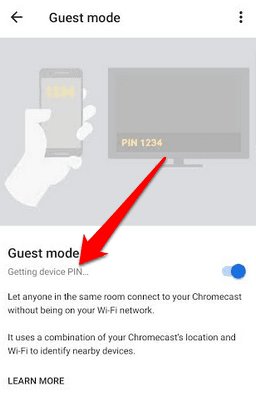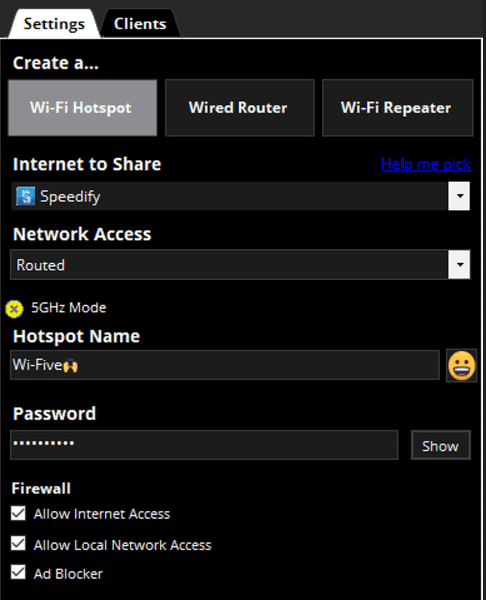스마트 TV가 없는 경우 Google Chromecast 는 TV에서 온라인 콘텐츠에 액세스할 수 있는 다른 방법을 제공합니다.
이 편리한 소형 장치 는 HDMI를 통해 TV에 연결 되고 (hooks up to your TV via HDMI)WiFi 를 사용 하여 휴대전화에서 TV 또는 모니터로 콘텐츠를 전송합니다. 하지만 그것이 전부가 아닙니다 . 게임을 하고 프레젠테이션을 하는 것을 포함 하여 Chromecast로 할 수 있는 다른 멋진 일들 이 많이 있습니다.(cool things you can do with a Chromecast)

그러나 Wi-Fi 가 약하거나 얼룩이 있거나 무선 인터넷 소스에 가까이 있지 않은 경우 (source of wireless internet)Chromecast 기기를 사용하여 콘텐츠를 전송할 수 없습니다 . 다행히도 Wi-Fi(WiFi) 없이 Chromecast 를 사용할 수 있는 몇 가지 다른 방법이 있습니다 .
Wi-Fi 없이 Chromecast를 사용하는 방법(How to Use Chromecast Without WiFi)
다음을 사용 하여 일반적인 WiFi 설정 없이 Chromecast를 사용 하여 좋아하는 콘텐츠를 휴대전화에서 TV로 전송할 수 있습니다.(cast your favorite content from your phone to your TV)
- Google Home 앱의 게스트 모드
- 이더넷 연결
- 휴대용/여행용 라우터
- 스마트폰의 핫스팟
게스트 모드를 통해 WiFi 없이 Chromecast를 사용하는 방법(How to Use Chromecast Without WiFi Via Guest Mode)
게스트 모드(Guest Mode) 는 원래 집에 있는 손님이 Wi-Fi 에 연결하지 않고도 Chromecast 기기에 연결하고 콘텐츠를 전송할 수 있도록 고안된 (Chromecast)Chromecast 의 기능입니다 . 이 기능을 사용하면 Wi-Fi(WiFi) 연결 없이 Chromecast 기기 에 쉽게 연결할 수 있습니다 .
최신 Chromecast(Newer Chromecast) 모델은 들리지 않는 짧은 오디오 톤을 통해 PIN 을 브로드캐스트하는 (PIN)WiFi 및 Bluetooth 신호를 전송할 수 있습니다. 이렇게 하면 기기로 전송을 시도하지만 Wi-Fi 네트워크 에 등록되지 않은 사람은 누구나 PIN 을 사용하여 기기에서 Chromecast 로 콘텐츠를 연결하고 스트리밍할 수 있습니다 .
- Chromecast 에서 (Chromecast)게스트 모드(Guest Mode) 를 사용하려면 먼저 기기에서 게스트 모드(Guest Mode) 를 활성화 해야 합니다. 이렇게 하려면 Google Home 앱 을 열고 (Google Home app)Chromecast 기기 이름을(name of your Chromecast) 탭 하세요 .

- 그런 다음 화면 오른쪽 상단의 설정 (톱니바퀴 아이콘)을 누릅니다.(Settings)

- 장치 설정(Device Settings) 화면에서 아래로 스크롤하여 게스트 모드(Guest Mode) 를 찾습니다 . 게스트 모드(Guest Mode) 가 표시되지 않으면 Chromecast 기기에 이 기능이 없는 것입니다.

- 게스트 모드(Guest Mode) 가 Chromecast의 기기 설정(Device Settings) 목록에 있으면 그 아래에 PIN 이 표시 되는지 확인하세요 . 이는 설정이 이미 활성화되어 있으며 정상적으로 콘텐츠를 전송할 수 있음을 나타냅니다. 게스트 모드(Guest Mode) 설정 아래 에 PIN 이 표시되지 않으면 게스트 모드(Guest Mode) 에서 전송할 수 있지만 설정이 비활성화되었음을 의미합니다. 이 경우 게스트 모드(Guest Mode) 를 탭한 다음 스위치를 켜기(On) 로 전환합니다 .

- PIN이 생성(generate a PIN) 될 때까지 기다린 다음 콘텐츠를 스트리밍하고 전송하려는 앱으로 이동합니다.
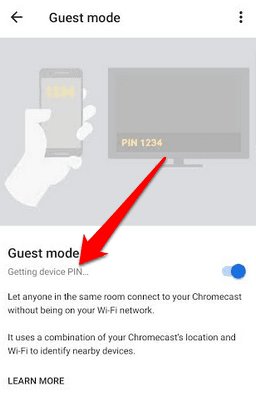
Google Cast 지원 앱에서 Wi-Fi 없이 Chromecast 사용(Use Chromecast Without WiFi from a Google Cast-ready App)
게스트 모드(Guest Mode) 가 없는 경우 언제든지 Google Cast 지원 앱에서 전송하고 (Google)Wi-Fi 걱정 없이 좋아하는 콘텐츠를 즐길 수 있습니다 .
- 이렇게 하려면 Chromecast의 펌웨어를 최신 버전으로 업데이트하세요. 그렇지 않으면 Wi-Fi 없이 작동하지 않습니다 .
- 그런 다음 기기에서 Google Cast 지원 앱(Google Cast-ready app) 을 열고 전송(Cast) 버튼 을 탭 합니다.

- TV에 4 자리 PIN 이 표시되며, 이 PIN을 (digit PIN)Chromecast 앱에 입력하여 휴대전화와 TV 또는 콘텐츠 전송에 사용하는 모든 기기를 연결합니다. 예를 들어 YouTube를 사용하는 경우 전송(Cast) 버튼을 탭한 다음 TV 코드로 연결(Link with TV Code) 을 탭 합니다.

- 기기가 연결되면 이제 기본 기기에서 Chromecast(Chromecast) 에 연결된 화면으로 콘텐츠를 전송할 수 있습니다 .
이더넷 연결 사용(Using an Ethernet Connection)
Wi-Fi 없이 Chromecast 를 사용하는 또 다른 방법 은 이더넷(Ethernet) 케이블 을 연결하는 것 입니다.
이 방법은 여행 중 로컬 WiFi 핫스팟 또는 호텔 인터넷이 유일한 옵션인 경우에 유용합니다. 이러한 경우 WiFi 에 액세스하려면 브라우저 기능과 특정 이용 약관 동의를 사용하는 2단계 인증(two-factor authentication) 이 필요합니다 .
Chromecast 에는 브라우저 기능이 없으므로 콘텐츠를 스트리밍할 수 없습니다. 그러나 이더넷(Ethernet) 연결을 사용하면 인터넷에 연결하여 기기에서 Chromecast 로 전송할 수 있습니다 .

이 방법이 작동 하려면 다른 쪽 끝에 USB 연결이 있는 (USB)이더넷(Ethernet) 케이블 이 필요합니다 . Chromecast Ultra 를 사용하는 경우 이더넷(Ethernet) 케이블을 이더넷(Ethernet) 전원 어댑터에 연결한 다음 USB 케이블을 Chromecast 에 연결합니다 . 완료되면(Once) 활성 이더넷(Ethernet) 잭에 연결하고 평소와 같이 콘텐츠를 전송합니다.
참고(Note) : 새로운 Android-TV 기반 Chromecast 가 있는 경우 이더넷(Ethernet) 지원이 없지만 해당 용도 로 특수 전원 및 이더넷 어댑터(power and Ethernet adapter) 를 구입할 수 있습니다 . 이더넷(Ethernet) 전원 어댑터는 이전 Chromecast 모델에 포함되어 있지 않지만 Cable (Chromecast)Matters 마이크로 USB-이더넷 어댑터(Cable Matters micro USB to Ethernet adapter) 또는 UGREEN 이더넷 어댑터(UGREEN Ethernet adapter) 와 같은 타사 어댑터를 구입할 수 있습니다 .
How to Use Chromecast with a Travel/Portable Router
Wi-Fi 가 없고 콘텐츠를 Chromecast 기기로 전송하려는 경우 휴대용 또는 여행용 라우터가 훌륭한 대안 입니다. 또한 개인 정보를 더 많이 확보 하고 네트워크에 액세스할 수 있는 사람을 제어할 수 있으며 수락할 공용 (control over who can access your network)WiFi 계약 이 없기 때문에 로컬 WiFi 핫스팟이나 호텔 WiFi 에 비해 자체 라우터를 사용하는 것이 더 안전합니다 .
이 방법을 사용하려면 먼저 라우터를 설정하고 SSID(assign it an SSID) (네트워크 이름) 및 비밀번호를 할당한 다음 기기의 Chromecast 앱을 통해 Chromecast 를 라우터에 연결해야 합니다.

호텔에 머무는 경우 라우터를 이더넷(Ethernet) 연결에 연결하고 다른 쪽 끝을 전원 콘센트에 연결하여 좋아하는 콘텐츠를 즐기는 동안 꺼지지 않도록 합니다. 호텔 TV의 설정 메뉴를 사용하여 라우터를 선택하고 비밀번호를 입력해야 할 수도 있습니다.
참고(Note) : 라우터가 보이지 않으면 장치의 네트워크 설정을 통해 수동으로 SSID 와 비밀번호를 입력하세요. (SSID)연결되면 TV가 Chromecast 앱을 통해 스트리밍 대상으로 나열되며 기기에서 콘텐츠를 스트리밍할 수 있습니다.
스마트폰의 핫스팟 사용(Use Your Smartphone’s Hotspot)
지금까지 다룬 방법을 사용할 수 없는 경우에도 스마트폰의 핫스팟 을 사용하여 (use your smartphone’s hotspot)Wi-Fi 없이 Chromecast 에서 콘텐츠를 전송할 수 있습니다 .

이렇게 하려면 스마트폰에서 라우터 역할을 할 수 있도록 핫스팟 옵션을 활성화해야 합니다. 그러나 네트워크에 연결하고 Chromecast(Chromecast) 에 연결하려면 두 번째 기기가 필요합니다 .
타사 서비스를 통해 WiFi 없이 Chromecast를 사용하는 방법(How to Use a Chromecast Without WiFi Via a Third-Party Service)
타사 서비스는 특히 iPhone, Mac 이 있거나 다른 방법이 작동하지 않는 경우 Wi-Fi 없이 Chromecast를 사용하는 좋은 대안입니다.(WiFi)
이 목적을 위한 최고의 앱 중 하나는 Connectify Hotspot 입니다. 이 앱을 사용하면 컴퓨터의 WiFi 또는 유선 인터넷 연결을 WLAN (무선 근거리 통신망) 핫스팟 위치로 공유할 수 있습니다.
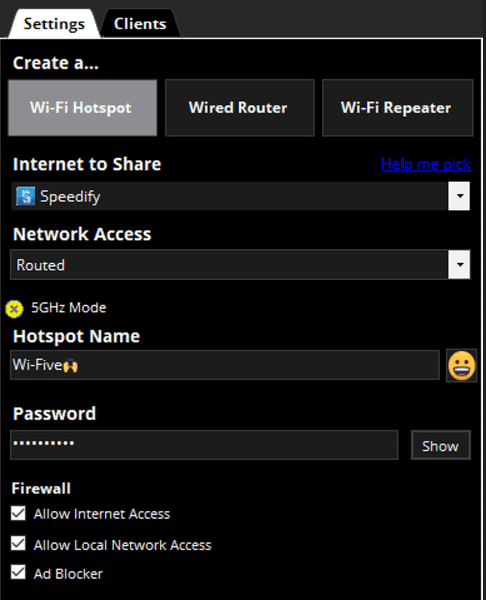
- Connectify Hotspot 을 사용하려면 앱을 컴퓨터에 다운로드하고 설정하세요. 소프트웨어를 열고 핫스팟의 이름과 암호를 입력합니다.
- WiFi 핫스팟(WiFi Hotspot) 옵션을 선택하고 전송하려는 장치를 네트워크에 연결하면 전송할 스트리밍 대상으로 표시됩니다.
- Chromecast 앱에서도 기기를 선택하고 로컬에 저장된 콘텐츠를 TV로 스트리밍합니다.
Wi-Fi 없이 Chromecast 설정(Set Up Chromecast Without WiFi)
여행 중이거나 어떤 이유로 Wi-Fi 에 액세스할 수 없는 경우 좋아하는 콘텐츠를 계속 즐길 수 있도록 무선 인터넷 연결을 제공할 수 있는 다양한 옵션이 있습니다.
Chromecast 기기에 문제가 있는 경우 Chromecast 재설정 방법(how to reset a Chromecast) 에 대한 가이드를 확인하세요 .
(Were)WiFi 없이 Chromecast 를 통해 콘텐츠를 스트리밍할 수 있었습니까 ? 의견에 경험을 공유 하십시오.(Share)
How to Use a Chromecast Without WiFi
If you don’t have a smart TV, Google Chromecast offers an alternative way for you to access online content on a TV.
The handy little device hooks up to your TV via HDMI and uses WiFi to cast content from your phone to a TV or monitor. But that’s not all, there are many other cool things you can do with a Chromecast including playing games and making presentations.

However, if your WiFi is weak, spotty, or you’re nowhere close to a source of wireless internet, you won’t be able to use your Chromecast device to cast your content. Fortunately, there are some alternative ways you can use Chromecast without WiFi.
How to Use Chromecast Without WiFi
You can use Chromecast to cast your favorite content from your phone to your TV without a normal WiFi setup by using:
- Guest Mode in Google Home app
- An Ethernet connection
- A portable/travel router
- Your smartphone’s hotspot
How to Use Chromecast Without WiFi Via Guest Mode
Guest Mode is a feature in Chromecast that was originally intended for guests in your home to connect to your Chromecast device and cast content, without connecting to your WiFi. The feature offers an easy way for you to connect to your Chromecast device without a WiFi connection.
Newer Chromecast models can transmit a WiFi and Bluetooth signal that broadcasts a PIN via short inaudible audio tones. This way, anyone who tries to cast to the device but isn’t registered on your WiFi network can use the PIN to connect and stream content from their device to Chromecast.
- To use Guest Mode on Chromecast, the first step is to enable Guest Mode on your device. To do this, open Google Home app and tap the name of your Chromecast device.

- Next, tap Settings (gear icon) at the upper right corner of your screen.

- In the Device Settings screen, scroll down and find Guest Mode. If you don’t see Guest Mode, then your Chromecast device doesn’t have the feature.

- If Guest Mode is listed in your Chromecast’s Device Settings, check whether there’s a PIN displayed underneath it. This indicates that the setting is already enabled, and you can proceed to cast content normally. If you don’t see a PIN underneath the Guest Mode setting, it means you can cast in Guest Mode but the setting has been disabled. In this case, tap Guest Mode and then toggle the switch to On.

- Wait for it to generate a PIN and then go to the app you want to stream content from and cast it.
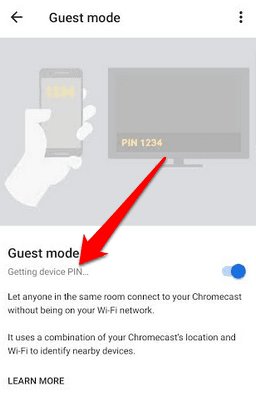
Use Chromecast Without WiFi from a Google Cast-ready App
If you don’t have Guest Mode, you can always cast from a Google Cast-ready app and enjoy your favorite content without worrying about WiFi.
- To do this, update your Chromecast’s firmware to the latest version, otherwise it won’t work without WiFi.
- Next, open a Google Cast-ready app on your device, and then tap the Cast button.

- You’ll see a 4-digit PIN on your TV, which you’ll enter into the Chromecast app to connect your phone and TV or whichever devices you’re using to cast content. For example, if you use YouTube, tap on the Cast button and then tap Link with TV Code.

- With the devices connected, you can now cast your content from your primary device to the screen that’s connected to the Chromecast.
Using an Ethernet Connection
Another way to use Chromecast without WiFi is by connecting an Ethernet cable.
This method is helpful where your only options are local WiFi hotspots or hotel internet if you’re traveling. In such cases, two-factor authentication, which uses browser functionality plus acceptance of certain terms and conditions, is required before you can access the WiFi.
Chromecast doesn’t have browser functionality so you won’t be able to stream content. With an Ethernet connection, however, you can connect to the internet and cast from your device to Chromecast.

For this method to work, you’ll need an Ethernet cable with a USB connection on the other end. If you’re using Chromecast Ultra, plug in the Ethernet cable into the Ethernet power adapter, and then connect the USB cable to the Chromecast. Once done, plug into the active Ethernet jack and cast content as you normally would.
Note: If you have the new Android-TV powered Chromecast, it lacks Ethernet support but you can buy a special power and Ethernet adapter for that purpose. The Ethernet power adapter isn’t included with older Chromecast models, but you can buy a third-party adapter like the Cable Matters micro USB to Ethernet adapter or UGREEN Ethernet adapter.
How to Use Chromecast with a Travel/Portable Router
A portable or travel router is a great alternative if you don’t have WiFi and want to cast content to your Chromecast device. Plus, it’s safer to use your own router compared to a local WiFi hotspot or hotel WiFi as you have more privacy, control over who can access your network, and you there are no public WiFi agreements to accept.
To use this method, you need to set up the router first, assign it an SSID (network name) and password, and then connect your Chromecast to the router via the Chromecast app on your device.

If you’re staying in a hotel, connect the router to the Ethernet connection and connect the other end to a power outlet so it doesn’t go off while you’re enjoying your favorite content. You may need to use the hotel TV’s settings menu to choose your router and enter the password.
Note: If you don’t see the router, enter the SSID and password manually through the device’s network settings. Once connected, the TV will be listed as a streaming destination via Chromecast app, and you can stream content from your device.
Use Your Smartphone’s Hotspot
If you can’t use any of the methods we’ve covered so far, you can still use your smartphone’s hotspot to cast content on Chromecast without WiFi.

To do this, you’ll need to enable the hotspot option on your smartphone so it can serve as the router. However, you’ll need a second device to join the network and connect to your Chromecast.
How to Use a Chromecast Without WiFi Via a Third-Party Service
A third-party service is a good alternative to use a Chromecast without WiFi especially if you have an iPhone, Mac, or the other methods aren’t working for you.
One of the best apps for this purpose is Connectify Hotspot, which allows you to share your computer’s WiFi or wired internet connection as a WLAN (wireless local area network) hotspot location.
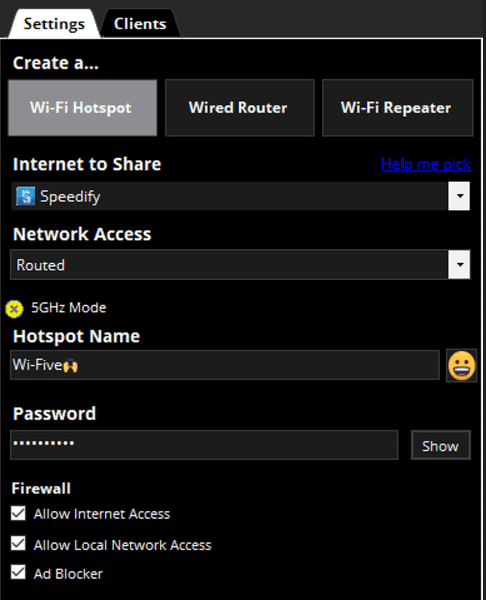
- To use Connectify Hotspot, download the app to your computer and set it up. Open the software and enter a name and password for the hotspot.
- Select the WiFi Hotspot option, connect the device you want to cast to the network, and it will appear as a streaming destination for you to cast.
- Select the device on the Chromecast app as well and stream your locally stored content to your TV.
Set Up Chromecast Without WiFi
Whether you’re traveling or can’t access WiFi for some reason, there are plenty of options that can provide a wireless internet connection so you can continue enjoying your favorite content.
If you’re having issues with your Chromecast device, check out our guide on how to reset a Chromecast.
Were you able to stream your content via Chromecast without WiFi? Share your experience in a comment.